Inicio ” Windows 10 ” Crear un recordatorio de imagen en Windows 10 Cortana
Crear un recordatorio de imagen en Windows 10 Cortana
18
RECOMENDADO: Haga clic aquí para corregir errores de Windows y mejorar el rendimiento del PC
Como Crear un Recordatorio de Imagen en Windows 10 Cortana – Usar aphoto es un método maravilloso para ayudar a uno a reconocer un evento. Esta vez, los personales de Microsoft compraron una forma fascinante de establecer recordatorios. Puede insertar una imagen de algo que le gustaría recordar en Cortana y la imagen asociada con el texto transmite al tipo que le gusta.
Forma de crear un recordatorio de imagen en Windows 10 Cortana
- Entra en “Cortana” y haz clic o golpea las tres líneas rectas (Hamburguesa) y después haz clic o golpea “Recordatorios”.
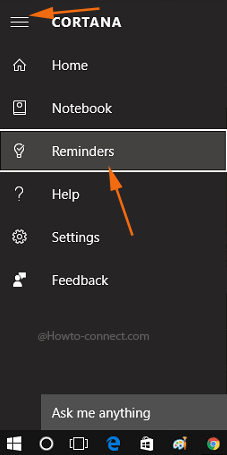
>>Como este será su nuevo recordatorio, haga clic o presione el botón “+” que se encuentra en la parte inferior derecha de la interfaz.
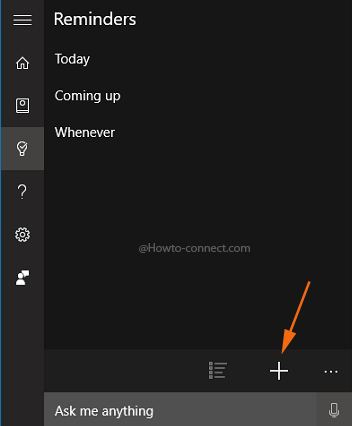
>>En la interfaz siguiente, justo al lado del campo “Recordatorio”, verá un botón que simboliza “Cámara”, haga clic o presione ese botón.
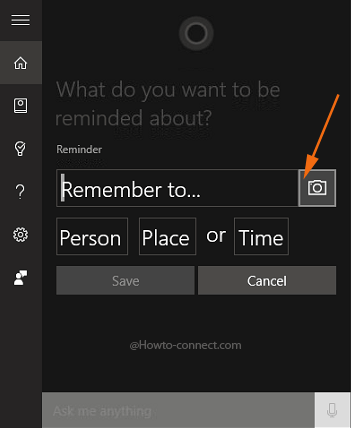
>>Cuando se pulsa sobre ese icono, dos opciones llegan inmediatamente – una se etiqueta como “Biblioteca” mientras que la otra se denomina “Cámara”.
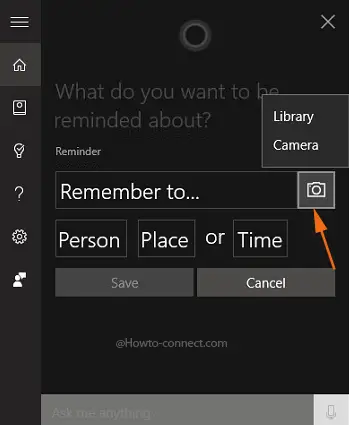
>>Ahora, navegue hasta el lugar donde se encuentra la imagen, elija la que desee y haga clic en ella o pulse el botón “Abrir”.
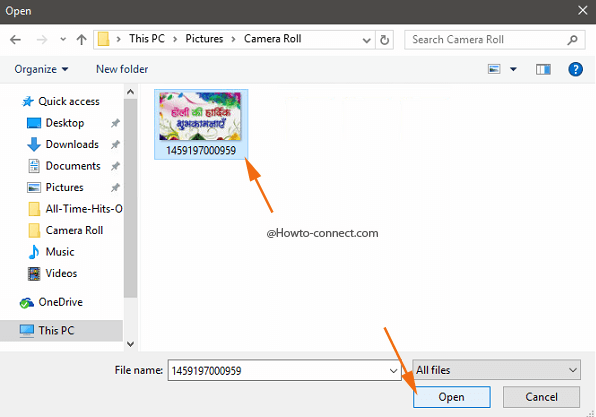
>>La foto seleccionada aparecerá en la interfaz de Cortana, y en el campo “Remember to”, escriba la nota que desea mostrar.
Persona – Si hace clic o toca esta opción, puede optar por ciertos contactos de la “lista de contactos” y, a partir de entonces, cuando llame o envíe un mensaje de texto a alguien, o cuando le envíen un mensaje de texto o una llamada, se le recordará la nota establecida en el “Centro de actividades”.
Place – Cuando pulse sobre este botón, puede optar por una ubicación y esto dirigirá a “Cortana” que la próxima vez que esté allí, le pedirá inmediatamente la nota.
Hora – Si pulsa este botón, se le pedirá que configure una hora y, a continuación, “Cortana” le recordará la nota cuando llegue la hora, pero debe asegurarse de que para recibir el recordatorio a esa hora específica, las “Horas de silencio” estén desactivadas.
- Basado en tres tipos de recordatorios, recoja el que desee y entonces la “nota de recordatorio” será observable junto con la imagen elegida, y una vez que haya terminado con todo, haga clic o presione el botón “Guardar”.
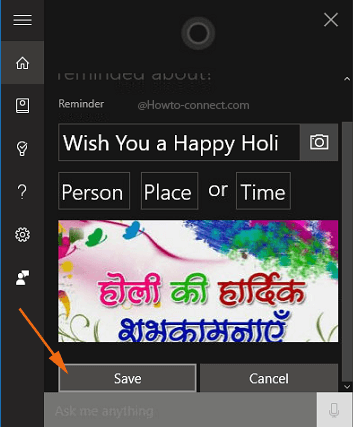
>>Por lo tanto, una vez transcurrido el tiempo seleccionado, éste se resaltará en el “Action Center” con la imagen seleccionada.
Una de las características introductorias de “Cortana” era el “recordatorio”, sin embargo, no había ninguna mejora importante en el asistente digital hasta ahora y en las recientes actualizaciones los usuarios están listos para explorar cosas nuevas, y en este artículo, explicamos los pasos para una de estas nuevas características para Crear un recordatorio de imagen en Windows 10 Cortana.
Estos “Photo Reminder” son como otra forma en la que la única diferencia es que se muestran con una imagen y si los usuarios tienen la build “14328” o la posterior pueden experimentar esta facilidad específica.
RECOMENDADO: Haga clic aquí para corregir errores de Windows





